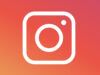Come funziona Instagram Edits
Hai deciso di dare una svolta al tuo profilo Instagram per raggiungere un bacino di utenti più ampio. Parte della tua strategia “passa” per l'uso di un buon editor video che ti consenta di realizzare contenuti originali e di qualità. Recentemente hai scoperto che Instagram mette a disposizione un'app di editing utile allo scopo, chiamata per l'appunto Edits, che è semplice da usare e molto funzionale.
Se non l'hai mai usata prima d'ora e per questo ti piacerebbe scoprire come funziona Instagram Edits, sappi che ti trovi nel posto giusto al momento giusto! Nelle prossime righe, infatti, avrò modo di illustrarti nel dettaglio cos'è Instagram Edits, come scaricare l'app e, soprattutto, come adoperarla al meglio.
Se sei pronto per iniziare, direi di mettere sùbito al bando le ciance e passare all'azione. Forza e coraggio: mettiti bello comodo, prenditi tutto il tempo necessario per concentrarti sulla lettura delle prossime righe e, soprattutto, metti in pratica le indicazioni che ti darò. Buona lettura e buon divertimento!
Indice
Cos'è Instagram Edits
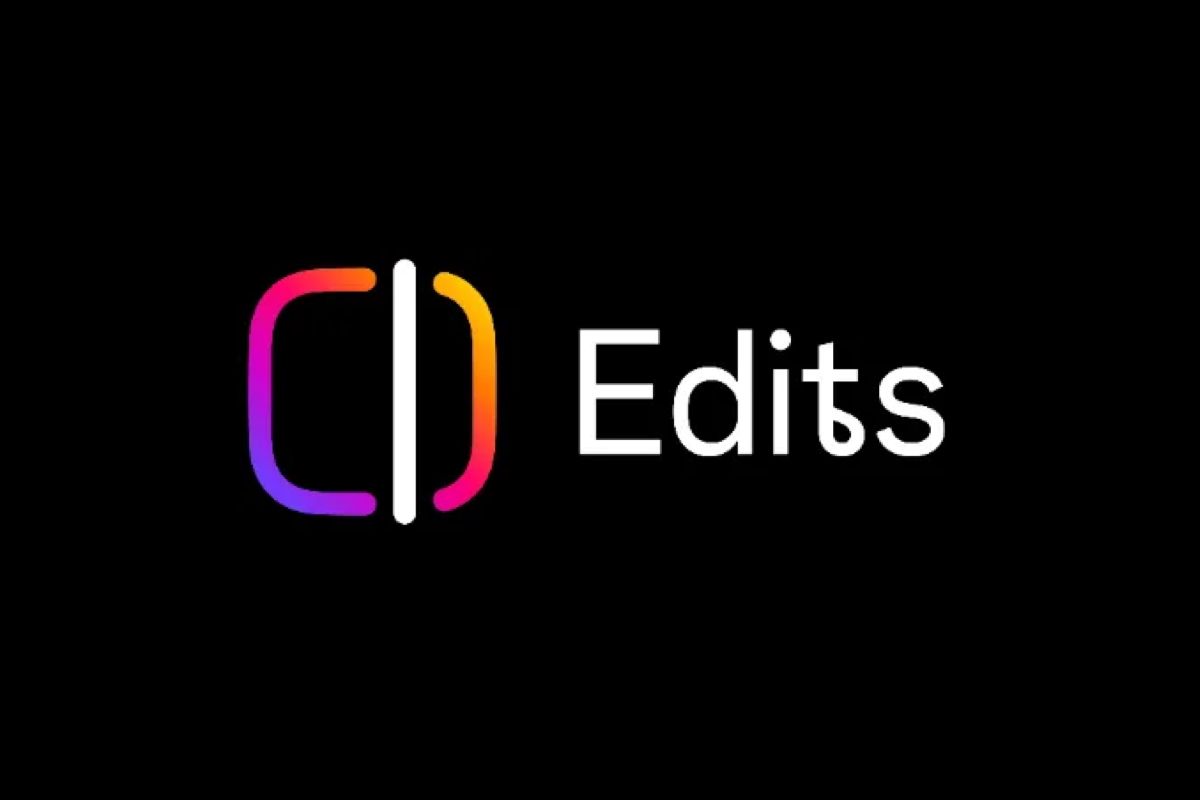
Prima di vedere come funziona l'app, mi sembra doveroso spiegarti un po' più nel dettaglio cos'è Edits. Come ti ho già anticipato, si tratta di un'app sviluppata da Instagram che è stata pensata per consentire ai creator di realizzare video di alta qualità direttamente dal proprio smartphone. Include strumenti potenti per il montaggio, la creazione e l'analisi dei contenuti, fusi in un'unica applicazione mobile gratuita e semplice da utilizzare.
L'app semplifica il lavoro creativo offrendo registrazioni lunghe, gestione intuitiva dei progetti ed esportazione senza watermark. Grazie a una timeline ben organizzata, miglioramenti automatici, e opzioni come il Green screen, i creator hanno strumenti professionali a disposizione che sono anche molto semplici da adoperare. Inoltre, gli insight in tempo reale aiutano a capire quali contenuti funzionano meglio e offrono spunti per i prossimi video da creare.
Come scaricare Instagram Edits
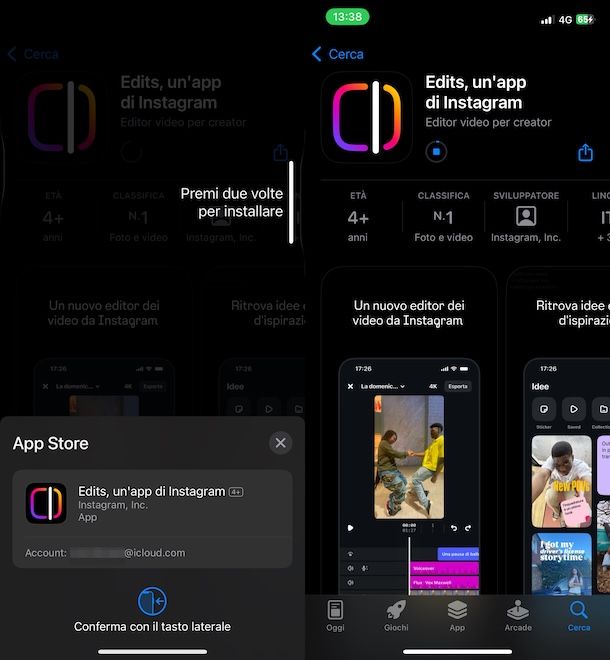
Per avvalerti di Edits devi innanzitutto provvedere a installare l'app in questione. Dal momento che l'app è multipiattaforma, puoi scaricare Instagram Edits sia su Android (dal Play Store, visto che nel momento in cui scrivo pare che non sia ancora stata resa disponibile su store alternativi a quello di Google) che su iOS (tramite l'App Store di Apple).
Per quanto concerne il download dell'app Edits su Android, visita questa pagina del Play Store e premi sul bottone Installa; se, invece, usi un iPhone, visita questo link di App Store, premi sul pulsante Ottieni/Installa e, se richiesto, conferma lo scaricamento e l'installazione dell'applicazione mediante il Face ID, il Touch ID o la password del tuo account Apple.
Qualora dovessi avere dubbi o problemi circa la procedura in oggetto, leggi la mia guida su come scaricare app: ti sarà utile.
Come usare Instagram Edits
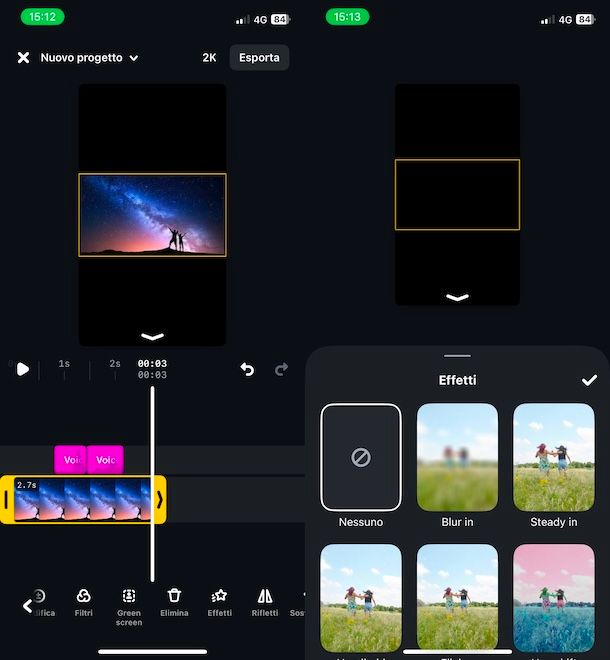
Ora che hai scaricato l'app, avviala e vediamo insieme come usare Instagram Edits. Se hai già eseguito l'accesso a Instagram sul dispositivo in tuo possesso, potrai eseguire l'accesso pigiando sul bottone Continua con Instagram [nome utente]; altrimenti pigia sul bottone con cui effettuare il login e provvedi a effettuare il login. In ogni caso, provvedi a pigiare poi sul bottone Iscriviti a Edits e concedi all'app i permessi per funzionare correttamente.
A questo punto, provvedi a creare il tuo primo progetto: premi sul bottone + (in basso a destra), seleziona foto e/o video da includere nel tuo progetto, premi su Aggiungi e attendi il caricamento dei contenuti. Se volessi aggiungere ulteriori contenuti multimediali successivamente, basterà toccare il bottone +, scegliere la sorgente da cui prelevare i contenuti in questione (Fotocamera o Galleria), e quindi importarli nella maniera consueta.
Una volta che i contenuti multimediali di tuo interesse sarà ultimato, sfrutta i pulsanti posti in basso per apportare al filmato tutte le modifiche del caso.
- Audio – per importare le tracce audio disponibili nella libreria di Instagram: per riuscirci, basta toccarne il titolo e fare tap su Importa).
- Testo – per aggiungere delle scritte in sovrimpressione al video, cosa fattibile scrivendo nel campo Testo… che compare a schermo ed eventualmente personalizzare l'aspetto della scritta sfruttando gli altri pulsanti visibili a schermo.
- Voce – per aggiungere una registrazione vocale premendo sull'apposito pallino rosso, stoppando poi la registrazione con un tap sul riquadro, e confermando l'aggiunta cosa con un tap sulla spunta.
- Sottotitoli – per aggiungere dei sottotitoli generandoli da Video o Voiceover.
- Overlay – per inserire dei contenuti multimediali in sovrimpressione.
- Effetti sonori – per aggiungere effetti sonori dal database dell'applicazione
- Adesivi – per aggiungere degli sticker animati presenti nel database di GIPHY.
Per andare ad agire su uno spezzone di video in particolare, fai tap uno dei clip aggiunti nel progetto: come noterai, questo si evidenzierà di giallo e spostando cursori verso destra/sinistra puoi regolarne la durata. Premendo sui pulsanti posti in basso (che avranno preso il posto di quelli elencati nelle righe precedenti) puoi andare a dividere il clip (dopo averla spostata facendo attenzione che la linea bianca coincida con il punto di tuo interesse, premi su Dividi); puoi regolare luminosità, contrasto, calore, saturazione, etc. premendo sul bottone Modifica e sfruttando le barre di regolazione apposite; puoi pigiare sulla voce Filtri, per applicare “al volo” dei preset; Green Screen, per registrare dei video sfruttando il green screen (dai test che ho fatto funziona anche senza un pannello verde dietro); Elimina, per andare a cancellare un clip; Effetti, per inserire alcune transizioni nel filmato; Rifletti, per riflettere in orizzontale il clip; Sostituisci, per sostituire la parte di clip selezionata con un contenuto differente o, ancora, Duplica, così da duplicare il clip.
Una volta che sarai pienamente soddisfatto del risultato ottenuto, premi sulla voce Nuovo progetto (in alto a sinistra), così da assegnare un nome al tuo progetto e poi sul bottone 2K (in alto a destra), per scegliere impostazioni di risoluzione (HD, 2K o 4K) e colore (SDR o HDR). Infine, tocca il bottone Esporta e il gioco è fatto: il filmato a questo punto sarà già stato salvato nella Galleria del telefono e, volendo, potrai condividerlo su Instagram o su Facebook pigiando, rispettivamente, sui bottoni Condividi su Instagram e Condividi su Facebook.
Tornando nella schermata principale dell'app, quella denominata Progetti, noterai che il tuo progetto sarà automaticamente visualizzato nella parte superiore della stessa. Premendo sul pulsante Idee (l'icona del foglio piegato posto in basso a sinistra) puoi aggiungere uno “sticky” ovvero un'idea. In questa sezione dell'app, troverai anche i contenuti che hai salvato da Instagram o da Edits e le raccolte di contenuti salvati sempre dalle due piattaforme in questione.
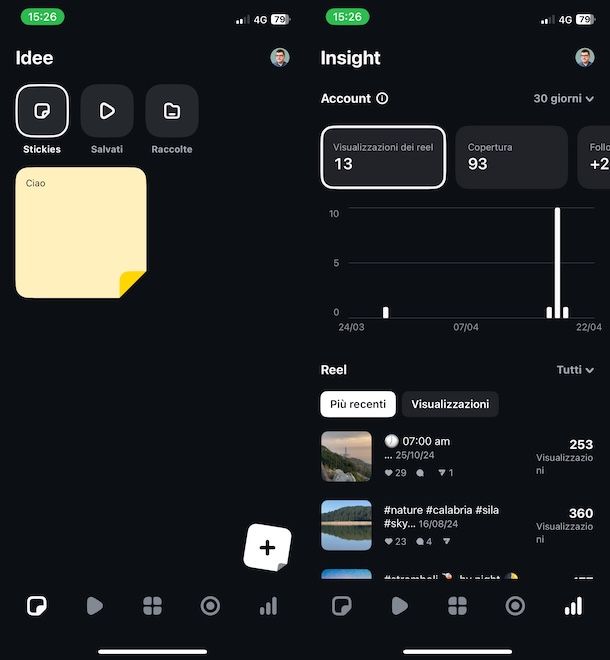
Pigiando sul bottone Play puoi trarre ispirazione dai contenuti che vengono condivisi dagli altri utenti mentre pigiando sul simbolo del pallino all'interno del cerchio, puoi registrare dei contenuti “al volo” sfruttando la funzione integrata nell'app (andandoli a modificare sùbito dopo tramite gli strumenti di editing dell'app di cui ti ho già ampiamente parlato prima).
Infine, toccando il bottone raffigurante l'istogramma, puoi avere la possibilità di analizzare le statistiche del tuo account Instagram, cosa che può tornarti utile per capire quali contenuti creare in futuro.

Autore
Salvatore Aranzulla
Salvatore Aranzulla è il blogger e divulgatore informatico più letto in Italia. Noto per aver scoperto delle vulnerabilità nei siti di Google e Microsoft. Collabora con riviste di informatica e cura la rubrica tecnologica del quotidiano Il Messaggero. È il fondatore di Aranzulla.it, uno dei trenta siti più visitati d'Italia, nel quale risponde con semplicità a migliaia di dubbi di tipo informatico. Ha pubblicato per Mondadori e Mondadori Informatica.